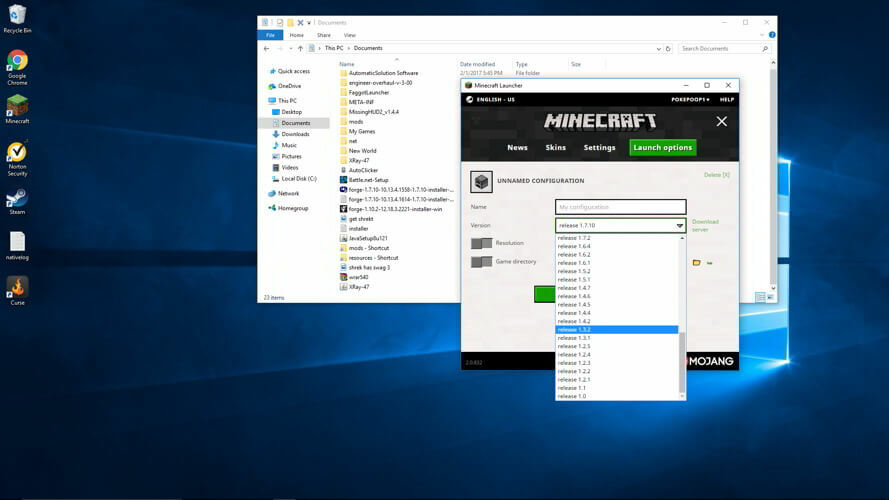Ήρθε η ώρα να λύσετε το σφάλμα GLFW 65542 WGL
- Το σφάλμα GLFW 65542 WGL το πρόγραμμα οδήγησης δεν φαίνεται να υποστηρίζει OpenGL εμφανίζεται όταν προσπαθείτε να εκκινήσετε το Minecraft.
- Γενικά λείπουν αρχεία DLL ή παλιά και μη συμβατά προγράμματα οδήγησης πίσω από το ζήτημα.
- Για να το διορθώσετε, κατεβάστε με μη αυτόματο τρόπο το απαιτούμενο αρχείο DLL και προσθέστε το στο φάκελο Java ή δοκιμάστε τις άλλες μεθόδους εδώ.

ΧΕΓΚΑΤΑΣΤΑΣΗ ΚΑΝΟΝΤΑΣ ΚΛΙΚ ΣΤΟ ΑΡΧΕΙΟ ΛΗΨΗΣ
Αυτό το εργαλείο θα αντικαταστήσει τα κατεστραμμένα ή κατεστραμμένα DLL με τα λειτουργικά τους ισοδύναμα χρησιμοποιώντας το αποκλειστικό του αποθετήριο όπου έχει τις επίσημες εκδόσεις των αρχείων DLL.
- Λήψη και εγκατάσταση του Fortect στον υπολογιστή σας.
- Εκκινήστε το εργαλείο και Ξεκινήστε τη σάρωση για να βρείτε αρχεία DLL που θα μπορούσαν να προκαλούν προβλήματα στον υπολογιστή.
- Κάντε δεξί κλικ Ξεκινήστε την επισκευή για την αντικατάσταση κατεστραμμένων DLL με λειτουργικές εκδόσεις.
- Το Fortect έχει ληφθεί από 0 αναγνώστες αυτόν τον μήνα.
Το Minecraft είναι ένα από τα δημοφιλή παιχνίδια στην κοινότητα και προσφέρει μια αναζωογονητική ιδέα. Ωστόσο, είναι επίσης επιρρεπής σε λάθη. Το πιο συνηθισμένο από αυτά είναι το σφάλμα GLFW 65542 WGL κατά το άνοιγμα του εκτοξευτή Minecraft.
Αυτό το σφάλμα συναντάται κυρίως στο Java έκδοση του παιχνιδιού και ακολουθείται από το μήνυμα σφάλματος Σφάλμα GLFW 65542: WGL:Το πρόγραμμα οδήγησης δεν φαίνεται να υποστηρίζει OpenGL στο Minecraft.
Ο εντοπισμός της υποκείμενης αιτίας εδώ είναι δύσκολος, επομένως σας συνιστούμε να εκτελέσετε τις διορθώσεις στην ακολουθία που αναφέρεται για μια γρήγορη λύση στο Σφάλμα GLFW 65542 WGL στο Minecraft.
Τι σημαίνει το σφάλμα GLFW 65542 WGL το πρόγραμμα οδήγησης δεν φαίνεται να υποστηρίζει OpenGL;
ο Σφάλμα GLFW 65542 WGL γενικά προκύπτει όταν λείπει η βιβλιοθήκη OpenGL ή υπάρχει πρόβλημα με το πρόγραμμα οδήγησης γραφικών. Το εγκατεστημένο ο οδηγός μπορεί να είναι ξεπερασμένος, ή είναι κατεστραμμένο ή μπορεί να υπάρχει σφάλμα στην εγκατεστημένη έκδοση.
Άλλωστε ασυμβατότητα ή προβλήματα με το ίδιο το παιχνίδι θα μπορούσε επίσης να οδηγήσει σε Σφάλμα GLFW 65542 WGL στο Minecraft Java. Επομένως, βεβαιωθείτε ότι ο υπολογιστής σας πληροί τις ελάχιστες απαιτήσεις για το Minecraft πριν κάνετε λήψη του παιχνιδιού.
Χρειάζεστε OpenGL για το Minecraft;
Όχι, δεν χρειάζεστε απαραίτητα το OpenGL για το Minecraft. Αν και η κατοχή του σίγουρα θα ενισχύσει τα γραφικά και θα βελτιώσει την όλη εμπειρία παιχνιδιού.
Σε περίπτωση που χρησιμοποιείτε OpenGL, βεβαιωθείτε ότι η κάρτα γραφικών που χρησιμοποιείτε το υποστηρίζει για να αποφύγετε σφάλματα.
Πώς μπορώ να διορθώσω το σφάλμα GLFW 65542 WGL κατά την εκκίνηση του Minecraft;
- Τι σημαίνει το σφάλμα GLFW 65542 WGL το πρόγραμμα οδήγησης δεν φαίνεται να υποστηρίζει OpenGL;
- Χρειάζεστε OpenGL για το Minecraft;
- Πώς μπορώ να διορθώσω το σφάλμα GLFW 65542 WGL κατά την εκκίνηση του Minecraft;
- 1. Κάντε λήψη του αρχείου OpenGL32.DLL
- 2. Ενημερώστε το πρόγραμμα οδήγησης γραφικών
- 3. Απεγκαταστήστε προγράμματα οδήγησης σε διένεξη
- Πώς μπορώ να διορθώσω σφάλματα OpenGL στο Minecraft;
- Πώς μπορώ να διορθώσω το σφάλμα του προγράμματος οδήγησης γραφικών στο Minecraft;
1. Κάντε λήψη του αρχείου OpenGL32.DLL
Εάν είναι το αρχείο OpenGL.dll που λείπει πίσω από το σφάλμα, θα πρέπει να το κατεβάσετε για να διορθώσετε το σφάλμα GLFW 65542.
Σε κάθε περίπτωση, μπορείτε να εκτελέσετε αυτήν την εργασία χρησιμοποιώντας λογισμικό επισκευής υπολογιστή που θα αντικαταστήσει τυχόν αρχεία DLL που λείπουν μέσα σε λίγα λεπτά.
Με το Restoro μπορείτε να σαρώσετε τον υπολογιστή σας και να εντοπίσετε αρχεία συστήματος που λείπουν, σφάλματα των Windows, προβλήματα BSoD και ούτω καθεξής.
2. Ενημερώστε το πρόγραμμα οδήγησης γραφικών
Ένα ξεπερασμένο πρόγραμμα οδήγησης γραφικών είναι εξίσου πιθανό να ευθύνεταιΣφάλμα GLFW 65542 WGLστο Minecraft στην κάρτα γραφικών Nvidia και η ενημέρωση της βοήθησε στην επίλυση του προβλήματος σε πολλούς χρήστες. Με κάθε ενημέρωση, οι κατασκευαστές εκδίδουν ενημερώσεις κώδικα για παλαιότερα γνωστά σφάλματα μαζί με πολλές άλλες βελτιώσεις.
Εάν η μέθοδος Διαχείριση Συσκευών δεν λειτουργεί, μπορείτεεγκαταστήστε με μη αυτόματο τρόπο την πιο πρόσφατη έκδοση προγράμματος οδήγησης στα Windowsγια να διορθώσετε τοΣφάλμα GLFW 65542 WGLσε γραφικά Intel HD.
- Τύπος Windows + μικρό να εκτοξεύσει το Αναζήτηση μενού, εισάγετε Διαχειριστή της συσκευής στο πεδίο κειμένου στην κορυφή και κάντε κλικ στο σχετικό αποτέλεσμα αναζήτησης.

2. Κάντε διπλό κλικ στο Προσαρμογείς οθόνης είσοδος εδώ.

3. Τώρα, κάντε δεξί κλικ στην εγκατεστημένη κάρτα γραφικών και επιλέξτε Ενημέρωση προγράμματος οδήγησης από το μενού περιβάλλοντος.

Συμβουλή ειδικού:
ΕΥΓΕΝΙΚΗ ΧΟΡΗΓΙΑ
Ορισμένα ζητήματα υπολογιστή είναι δύσκολο να αντιμετωπιστούν, ειδικά όταν πρόκειται για αρχεία συστήματος και αποθετήρια των Windows που λείπουν ή είναι κατεστραμμένα.
Φροντίστε να χρησιμοποιήσετε ένα ειδικό εργαλείο, όπως π.χ Fortect, το οποίο θα σαρώσει και θα αντικαταστήσει τα σπασμένα αρχεία σας με τις νέες εκδόσεις τους από το αποθετήριο του.
4. Επιλέγω Αναζητήστε αυτόματα προγράμματα οδήγησης από τις δύο επιλογές εδώ.
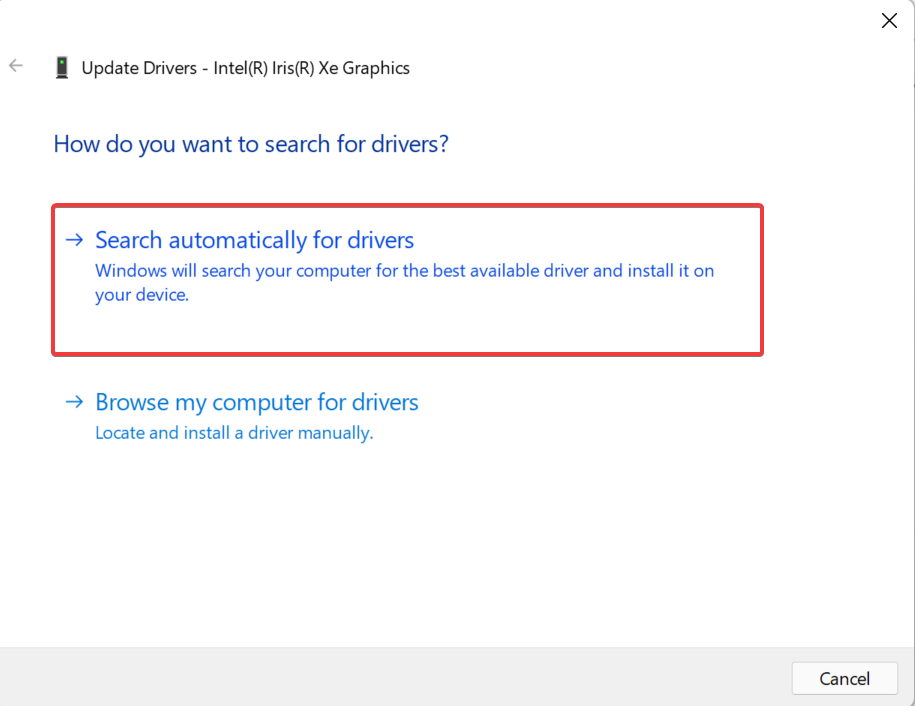
5. Περιμένετε μέχρι τα Windows να εγκαταστήσουν το καλύτερο διαθέσιμο πρόγραμμα οδήγησης για τον προσαρμογέα γραφικών.
Υπάρχει μια πιο αυτοματοποιημένη μέθοδος που μπορείτε να χρησιμοποιήσετε για να ενημερώσετε τα προγράμματα οδήγησης στο σύστημά σας μέσα σε λίγα κλικ.
DriverFix Το λογισμικό θα σαρώσει πλήρως το σύστημα για παλιά ή κατεστραμμένα προγράμματα οδήγησης και απλώς θα επιλέξει ποιο πρόγραμμα οδήγησης πρέπει να ενημερώσετε.
Επομένως, μπορείτε να ενημερώσετε τα προγράμματα οδήγησης γραφικών ανάλογα και ακόμη και να δημιουργήσετε ένα σημείο επαναφοράς για τυχόν προγράμματα οδήγησης, εάν χρειαστεί να τα επαναφέρετε.
3. Απεγκαταστήστε προγράμματα οδήγησης σε διένεξη
- Τύπος Windows + R να εκτοξεύσει το Τρέξιμο εντολή, εισάγετε appwiz.cpl στο πεδίο κειμένου και κάντε κλικ Εντάξει ή χτυπήστε Εισαγω για την έναρξη Προγράμματα και χαρακτηριστικά.

- Τώρα, εντοπίστε οποιαδήποτε καταχώρηση εδώ με το όνομα DisplayLink, επιλέξτε το και κάντε κλικ στο Απεγκατάσταση.

- Ακολουθήστε τις οδηγίες που εμφανίζονται στην οθόνη για να ολοκληρώσετε τη διαδικασία.
Το Λογισμικό γραφικών USB DisplayLink έχει βρεθεί σε διένεξη με την έκδοση του Minecraft που βασίζεται σε Java και συνιστάται να το απεγκαταστήσετε από τον υπολογιστή.
Βεβαιωθείτε ότι έχετε κάνει επανεκκίνηση του υπολογιστή για να τεθούν πλήρως σε ισχύ οι αλλαγές και το Σφάλμα GLFW 65542 Εκκίνηση TL πρέπει να διορθωθεί.
- Το RiotGamesApi.dll δεν βρέθηκε: 4 τρόποι για να το διορθώσετε
- Κωδικός σφάλματος Social Club 1002: Πώς να το διορθώσετε γρήγορα
- Διορθώστε το σφάλμα DirectDraw κατά την αναπαραγωγή παλαιών παιχνιδιών
Πώς μπορώ να διορθώσω σφάλματα OpenGL στο Minecraft;
Τα σφάλματα OpenGL γενικά έχουν να κάνουν με προβληματικά ή μη συμβατά προγράμματα οδήγησης και μπορούν να σας εμποδίσουν να ξεκινήσετε παιχνίδια. Αν και σε ορισμένες περιπτώσεις, οι ρυθμίσεις τροφοδοσίας ήταν εσφαλμένες που οδήγησαν στο να μην λαμβάνει το παιχνίδι την απαιτούμενη ισχύ.
Ανεξάρτητα από την υποκείμενη αιτία, μπορείτε πάντα εύκολα διορθώστε τα σφάλματα OpenGL στα Windows, είτε με το Minecraft είτε με οποιοδήποτε άλλο παιχνίδι.
Πώς μπορώ να διορθώσω το σφάλμα του προγράμματος οδήγησης γραφικών στο Minecraft;
Μετά την ενημέρωση του παιχνιδιού, πολλοί χρήστες ανέφεραν ότι το πήραν Το πρόγραμμα οδήγησης είναι ξεπερασμένο μήνυμα σφάλματος, το οποίο αναφέρει ότι τα προγράμματα οδήγησης γραφικών σας διαθέτουν μια νέα ενημέρωση.

Σε αυτή την περίπτωση, είναι καλύτερο να ενημερώστε το πρόγραμμα οδήγησης γραφικών στη συσκευή σας. Μην ξεχάσετε να ελέγξετε και τον ιστότοπο του κατασκευαστή για την πιο πρόσφατη έκδοση, γιατί πολλές φορές, οι ενημερώσεις δεν κυκλοφορούν μέσω του Windows Update αλλά μεταφορτώνονται απευθείας στο Ο ιστότοπος του OEM.
Εάν δεν υπάρχουν διαθέσιμες ενημερώσεις, ελέγξτε για προβλήματα συμβατότητας. Και σε περίπτωση που όλα φαίνονται καλά, μπορείτε να αγνοήσετε με ασφάλεια το μήνυμα σφάλματος.
Μέχρι τώρα, γνωρίζετε όλες τις λύσεις για Σφάλμα GLFW 65542 WGL όταν ανοίγετε το Minecraft στα Windows 7, 10 και 11. Επίσης, μάθετε πώς να διορθώστε κοινά σφάλματα του Minecraft στον υπολογιστή σας.
Πείτε μας ποια επιδιόρθωση λειτούργησε και την κριτική σας για το Minecraft στην παρακάτω ενότητα σχολίων.

![Αποτυχία λήψης αρχείου, τα περιεχόμενα του αρχείου διαφέρουν [ΛΥΣΗ]](/f/aa21b731ae3b4b9461edd0dc9c6ea041.jpg?width=300&height=460)